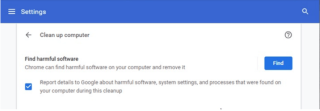Google Chrome sememangnya pelayar yang hebat, dan pemapar PDF terbinanya membolehkan anda melihat fail PDF sebelum memuat turun. Ini mungkin ciri paling hebat yang tersedia secara lalai, dan jika anda ingin melihat semua PDF kami dengan cepat, ia hanya boleh dilakukan kerana sambungan itu.
Bagaimana jika pemapar PDF Chrome anda tidak berfungsi dengan lancar seperti yang sepatutnya, menjengkelkan, bukan?. Jangan risau kerana artikel ini sangat mudah untuk menangani masalah anda dan memberikan penyelesaiannya juga. Teruskan menatal untuk mengetahui!
Petua Menyelesaikan Masalah Jika Chrome PDF Viewer Tidak Berfungsi
1. Cuba Lumpuhkan Sambungan
Jika fail PDF tidak dimuatkan walaupun selepas pemapar PDF membukanya, sudah tiba masanya untuk cuba melumpuhkan sambungan. Ia mungkin disebabkan oleh sambungan internet yang lemah atau beberapa gangguan dengan sambungan itu sendiri.
Jika yang pertama bukan sebabnya, sambungan yang rosak boleh dicuba. Untuk ini, buka mod inkognito Chrome anda. Muatkan tapak web di mana fail PDF tersedia.
Pergi ke Tetapan dengan mengklik pada tiga titik menegak di sebelah gambar profil anda > Lagi Alat > Sambungan . Di sini, lumpuhkan sambungan dan dayakannya semula.
2. Lumpuhkan Muat Turun PDF
Untuk menjalani kaedah ini semasa pemapar PDF Chrome tidak berfungsi, ikut langkah di bawah.
Buka Tetapan Chrome > klik pada Lanjutan > Tetapan Tapak di bawah 'Privasi & Keselamatan' > klik pada Dokumen PDF > matikan suis yang menyatakan Muat turun fail PDF dan bukannya membukanya secara automatik dalam Chrome .
Tutup penyemak imbas dan mulakan semula sekali lagi.
3. Alih keluar Perisian Hasad
Walaupun selepas melakukan dua langkah di atas, pemapar PDF Chrome anda tidak berfungsi dan mencipta cabaran untuk diselesaikan; ia boleh menjadi perisian hasad yang melanda dalam penyemak imbas sistem. Untuk ini, anda mempunyai dua pilihan menunggu.
Pilihan Pertama: Alat keselamatan dan perlindungan terbina dalam Google disediakan dengan Chrome sendiri. Untuk ini, pergi ke Chrome://settings/cleanup.

Klik pada butang Cari , di sebelah Cari perisian berbahaya dan biarkan ia berjalan. Dalam satu masa, ia mungkin akan menunjukkan aktiviti berniat jahat yang berjalan melalui penyemak imbas.
Pilihan Kedua: Jalankan Systweak Anti-Malware pada Mac anda atau Advanced System Protector pada Windows untuk melindungi sistem dan penyemak imbas daripada sebarang ancaman. Alat ini bukan sahaja akan mengalih keluar perisian hasad yang ada tetapi juga memastikan sistem selamat daripada sebarang masalah pada masa hadapan.
4. Kemas kini & Kosongkan Kuki
Walaupun anda tidak dapat menyelesaikan isu ini menggunakan alat penyingkiran perisian hasad, jangan berkecil hati. Sudah tiba masanya untuk menyemak beberapa kemas kini dan mengosongkan kuki data penyemakan imbas.
Mulakan dengan menekan Ctrl + Shift + Delete. Sekarang, anda akan tiba di ' Kosongkan Data Penyemakan Imbas ' Chrome . Dalam bahagian Asas, pilih kuki dan imej cache > Pilih Sepanjang Masa daripada julat masa > akhirnya tekan Kosongkan Data. Langkah-langkah ini akan mengalih keluar semua kuki yang diselesaikan dalam penyemak imbas dan memutuskan rantaian herotan dalam sambungan.
Sekarang untuk mengemas kini, pergi ke tiga baris menegak atau ikon hamburger dan pilih Bantuan > Perihal Chrome. Jika terdapat kemas kini, Chrome akan memberitahunya dan memasangnya dengan sendirinya.
Ini kemungkinan besar akan menyelesaikan isu pemapar PDF Chrome, tidak berfungsi.
5. Tetapkan semula Chrome
Sekali lagi, pergi ke Lanjutan di bawah Tetapan Chrome dan tatal ke bawah ke bawah. Cari bahagian Set Semula dan bersihkan. Klik buka Pulihkan tetapan kepada lalai asalnya > dalam pop timbul baharu, pilih Tetapkan Semula Tetapan .
Dan ia telah selesai!
Bungkus
Kami percaya ini akan menyelesaikan masalah pemapar PDF Chrome anda yang tidak berfungsi sekarang! Semoga keadaan kembali normal dan Chrome boleh berfungsi seperti sediakala. Adakah itu berfungsi? Beritahu kami di bahagian komen di bawah. Juga, semak: